
深度技术系统
深度技术在中国大陆是使用率非常高的VIP修改版Windows操作系统,装机方便。通过先进的互联网多媒体通讯技术,服务工程师在被许可的情况下连接到用户电脑,远程接管用户电脑,解决用户使用电脑过程中产生的各种问题,包括:软件安装、系统优化、数据备份、查毒杀毒、 系统修复、系统重装等服务 !提供常用的9大类50余款应用软件的帮教下载、安装、升级、卸载等服务,实现用户电脑畅快使用。
雨林木风Windows7系统如何搜索指定照片或文档
发布时间:2014-07-06 10:15 作者:深度技术来源:www.shenduwin8.com
win7系统的用户越来越多,多数人在使用的系统,大家对它小细节的了解却并不是太多。那么在这里,笔者就和大家分享下如何在win7系统下快速定位照片及快速查找文档的小技巧加强大家对它的了解。
一、分类筛选直观显示让库更加好用
库功能是Windows 7系统的亮点之一,彻底改变了我们的文件管理方式,从死板的文件夹方式变得更为灵活和方便。不过随着库里的文件、文件夹数量越来越庞大,从库中直观地选择需要的文件就变得困难了。其实,好好使用库的排列方式就能很好地解决这个问题,下面就用一些例子来看看怎么快速找出库中需要的文件。
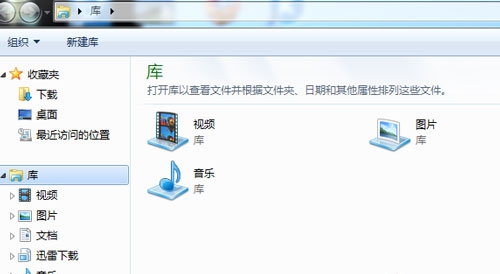
点击超级任务栏上的资源管理器,打开库,可以看到在资源管理器菜单栏“更改您的视图”下方有个“排列方式”的下拉菜单,那么不同类型的库,在此菜单中的选项也不尽相同,比如图片库有月、日、分级、标记几个选项,文档库中有作者、修改日期、标记、类型、名称几大选项。下面要做的就是利用这些不同的排列选项,把需要的文件轻松找到。
二、快速定位照片
在电脑上翻看旅游照片时,如果从相机导出的照片并没有标明日期或地点,可以用专门的看图软件来查看照片的拍摄日期。不过其实用Windows 7的图片库就可以直观地显示出来。右键点击照片所在的文件夹,再选择“包含到库中/图片”,之后打开图片库,选择右上角“排列方式”中的“月”或“天”就能在资源管理器中按日期显示拍摄的照片。
右键点击选择“属性/详细信息”,用照片的分级功就能快速给照片评个星、定个级,只要打开图片库,按分级方式排列照片就能快速找到对应评价的作品了。
三、快速查找文档
Windows 7文档库和Office文档结合很紧密,如果在Word中点击Office按钮,选择“Word选项/常规”,在“对Microsoft Office进行个性化设置”中填写了用户名即为自己的Office文档设置了作者信息,在文档库中选择以作者的排列方式显示就能按照不同作者进行归纳,很适合办公族在往来频繁的文件中找到自己写的或是他人发的文件。
如果觉得这还不够快捷,用户可以结合强大的库搜索功能。进入文档库后,点击右上角的搜索框,这里会显示搜索筛选器(不同类型库的默认筛选器在内容上与排列方式的选项完全是一致的),如果想找到同事发过来的文件,只需选择“作者”搜索筛选器,这时会出现长长的一排列表,从中选择同事在文档中的笔名或直接输入都行,结合预览窗格还能查看文档内容是否为自己想要的文件。
一、分类筛选直观显示让库更加好用
库功能是Windows 7系统的亮点之一,彻底改变了我们的文件管理方式,从死板的文件夹方式变得更为灵活和方便。不过随着库里的文件、文件夹数量越来越庞大,从库中直观地选择需要的文件就变得困难了。其实,好好使用库的排列方式就能很好地解决这个问题,下面就用一些例子来看看怎么快速找出库中需要的文件。
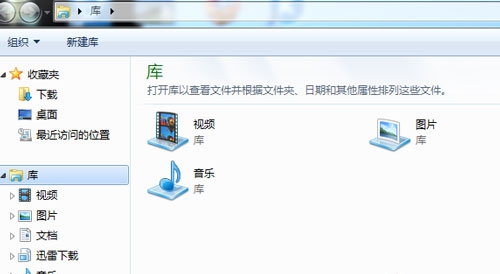
点击超级任务栏上的资源管理器,打开库,可以看到在资源管理器菜单栏“更改您的视图”下方有个“排列方式”的下拉菜单,那么不同类型的库,在此菜单中的选项也不尽相同,比如图片库有月、日、分级、标记几个选项,文档库中有作者、修改日期、标记、类型、名称几大选项。下面要做的就是利用这些不同的排列选项,把需要的文件轻松找到。
二、快速定位照片
在电脑上翻看旅游照片时,如果从相机导出的照片并没有标明日期或地点,可以用专门的看图软件来查看照片的拍摄日期。不过其实用Windows 7的图片库就可以直观地显示出来。右键点击照片所在的文件夹,再选择“包含到库中/图片”,之后打开图片库,选择右上角“排列方式”中的“月”或“天”就能在资源管理器中按日期显示拍摄的照片。
右键点击选择“属性/详细信息”,用照片的分级功就能快速给照片评个星、定个级,只要打开图片库,按分级方式排列照片就能快速找到对应评价的作品了。
三、快速查找文档
Windows 7文档库和Office文档结合很紧密,如果在Word中点击Office按钮,选择“Word选项/常规”,在“对Microsoft Office进行个性化设置”中填写了用户名即为自己的Office文档设置了作者信息,在文档库中选择以作者的排列方式显示就能按照不同作者进行归纳,很适合办公族在往来频繁的文件中找到自己写的或是他人发的文件。
如果觉得这还不够快捷,用户可以结合强大的库搜索功能。进入文档库后,点击右上角的搜索框,这里会显示搜索筛选器(不同类型库的默认筛选器在内容上与排列方式的选项完全是一致的),如果想找到同事发过来的文件,只需选择“作者”搜索筛选器,这时会出现长长的一排列表,从中选择同事在文档中的笔名或直接输入都行,结合预览窗格还能查看文档内容是否为自己想要的文件。
- 相关推荐
- 系统专栏
深度XP系统
深度技术Win7系统
深度技术Win10系统
深度技术Win8系统
深度技术纯净版
深度技术专题
深度技术文章资讯
深度技术系统教程
一键重装系统
装机大师
装机助理
电脑系统教程
IT最新资讯
 深度技术Ghost Win10 X64位 超纯专业版 V2019年08月(自动激活)深度技术Ghost Win10 X64位 超纯专业版 V2019年08月(自动激活)
深度技术Ghost Win10 X64位 超纯专业版 V2019年08月(自动激活)深度技术Ghost Win10 X64位 超纯专业版 V2019年08月(自动激活) 深度技术Ghost Win10 x64(1809专业版)V2018.10(全网首发)深度技术Ghost Win10 x64(1809专业版)V2018.10(全网首发)
深度技术Ghost Win10 x64(1809专业版)V2018.10(全网首发)深度技术Ghost Win10 x64(1809专业版)V2018.10(全网首发) 深度技术Ghost Win10x86 快速专业版 v2020.01(自动激活)深度技术Ghost Win10x86 快速专业版 v2020.01(自动激活)
深度技术Ghost Win10x86 快速专业版 v2020.01(自动激活)深度技术Ghost Win10x86 快速专业版 v2020.01(自动激活) 深度技术Ghost Win10 (32位) 快速安装版v2018.03月(自动激活)深度技术Ghost Win10 (32位) 快速安装版v2018.03月(自动激活)
深度技术Ghost Win10 (32位) 快速安装版v2018.03月(自动激活)深度技术Ghost Win10 (32位) 快速安装版v2018.03月(自动激活) 深度技术Ghost Win10 (64位) 极速体验版2018.01月(激活版)深度技术Ghost Win10 (64位) 极速体验版2018.01月(激活版)
深度技术Ghost Win10 (64位) 极速体验版2018.01月(激活版)深度技术Ghost Win10 (64位) 极速体验版2018.01月(激活版) 深度技术Ghost Win10 64位稳定企业版2016.10(免激活)深度技术Ghost Win10 64位稳定企业版2016.10(免激活)
深度技术Ghost Win10 64位稳定企业版2016.10(免激活)深度技术Ghost Win10 64位稳定企业版2016.10(免激活)
 深度技术GHOST WIN7 X64位 家庭旗舰版 2021V06(无需激活)深度技术GHOST WIN7 X64位 家庭旗舰版 2021V06(无需激活)
深度技术GHOST WIN7 X64位 家庭旗舰版 2021V06(无需激活)深度技术GHOST WIN7 X64位 家庭旗舰版 2021V06(无需激活) 深度技术GHOST Win7 X32位优化装机版V2017年05月(免激活)深度技术GHOST Win7 X32位优化装机版V2017年05月(免激活)
深度技术GHOST Win7 X32位优化装机版V2017年05月(免激活)深度技术GHOST Win7 X32位优化装机版V2017年05月(免激活) 深度技术Win7 64位 优化中秋国庆版 2020.10深度技术Win7 64位 优化中秋国庆版 2020.10
深度技术Win7 64位 优化中秋国庆版 2020.10深度技术Win7 64位 优化中秋国庆版 2020.10 深度技术 Ghost Win7 Sp1 电脑城万能装机版 2014.11(32位)深度技术 Ghost Win7 Sp1 电脑城万能装机版 2014.11(32位)
深度技术 Ghost Win7 Sp1 电脑城万能装机版 2014.11(32位)深度技术 Ghost Win7 Sp1 电脑城万能装机版 2014.11(32位) 深度技术GHOST win7x86 快速旗舰版 v2020年01月(永久激活)深度技术GHOST win7x86 快速旗舰版 v2020年01月(永久激活)
深度技术GHOST win7x86 快速旗舰版 v2020年01月(永久激活)深度技术GHOST win7x86 快速旗舰版 v2020年01月(永久激活) 深度技术 Ghost Win7 Sp1 万能安全装机版 2013.07 制作深度技术 Ghost Win7 Sp1 万能安全装机版 2013.07 制作
深度技术 Ghost Win7 Sp1 万能安全装机版 2013.07 制作深度技术 Ghost Win7 Sp1 万能安全装机版 2013.07 制作
- 系统安装教程
- W7系统自适应键盘功能无法使用的解决方法
- win10系统有线网络优先级设置的操作方法
- 适合任何win7版本的万能密钥 win7各版本激活码汇总
- win8.1系统安装后没有网卡驱动无法上网的解决方法
- win8.1系统更新后提示“GeForce Experience遇到错误且必须关闭”的解
- win10系统设置立体声混音效果的操作方法
- win10系统圣安地列斯进行联机游戏的操作方法
- Win10正式版系统下如何把指定文件夹锁定到任务栏上
- 谁动了我的电脑 记录魔法猪Win10系统详细登录时间
- win10系统右键本地磁盘新建菜单中只有文件夹选项的操作方法
- win8.1系统玩冒险岛08.19单机版输入账号密码后出现error38的解决方法
- win10系统盘突然就满了的操作方法
- win10系统硬盘狂响的操作方法
- 太平洋Win7系统如何让密码明文显示
- win10电脑蓝屏问题错误代码0x000000f4的处理办法
